
A riportare alla mia attenzione questa generale “sottovalutazione” delle potenzialità di Acquisizione Immagine è stata una discussione nata da un post pubblicato di recente da TUAW riguardo la funzionalità di importazione automatica: un amico passato al Mac già da un paio d’anni che me lo ha segnalato pareva aver scoperto l’America.
Ne approfitto, dunque, per riportare l’utile suggerimento e per segnalare la comodità di Acquisizione Immagine a chiunque non sapeva di aver a disposizione questo semplice ed efficientissima utility sul proprio Mac.
Import automatico di foto dall’iPhone su Mac
L’importazione automatica delle foto e i video scattate e girati su iPhone può essere utile per velocizzare il backup dei contenuti multimediali del telefono senza passare attraverso iPhoto o Aperture. Anche perché, diciamolo sinceramente, non tutto il “materiale” che creiamo con l’iPhone ha necessità di finire in una libreria ben organizzata. Spesso un semplice “dump” del rullino è tutto ciò che serve per liberare GB preziosi sul dispositivo.
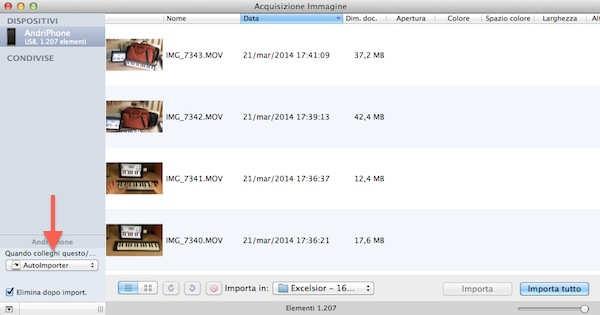
Come fare:
Per prima cosa è necessario aprire Acquisizione Immagine dalla cartella “Altro” nel LaunchPad, dalla cartella Utility sotto Applicazioni nel Finder oppure digitando il nome dell’applicazione in Spotlight.
Collegate l’iPhone al Mac tramite USB. Acquisizione Immagine lo riconoscerà immediatamente e vi mostrerà tutti i file multimediali nella finestra principale relativa al dispositivo collegato.
Da qui potete importare manualmente tutti i file o quelli selezionati in una cartella specifica che si può impostare dal menu a tendina, in basso al centro, selezionando “Altro…”
Per impostare l’importazione automatica dovrete scegliere l’azione corrispondente nel menu a tendina in basso a sinistra, come mostrato nell’immagine.
Fate attenzione al checkbox posto subito sotto. Se lo attivate le immagini e i video importati verranno rimossi dall’iPhone una volta terminato il trasferimento sul Mac. Scegliete con cura l’opzione che desiderate attivare.
E’ tutto. Lasciando selezionata l’opzione di importazione automatica il vostro Mac provvederà ad effettuare il trasferimento delle immagini e dei video ogni volta che connetterete l’iPhone al computer in futuro, senza alcun bisogno di aprire l’utility manualmente.

Sapreste com’è possibile disabilitare questa funzione?
Perché quando collego la D700 per caricare le foto sul server e sul catalogo di Lightroom, mi parte sempre acquisizione immagine e devo sempre chiuderla manualmente.
Grazie,
Andrea
@Andrea:
In maniera analoga a quanto descritto per l’iPhone. Ovvero: collega la macchinetta poi, quando si apre acquisizione immagine, guarda in basso a destra dove c’è il menu a tendina dell’auto-importazione.
Ti dice: “quando colleghi questo dispositivo”… (o indicazione simile)
Da li selezioni “nessuna applicazione” poi richiudi il programma.
Prova a vedere se staccando e riattaccando la macchinetta poi riparte Acquisizione Immagine o hai risolto. ;)
Veramente io trovo molto più comodo l’autoimportazione di Dropbox. Molto meglio dello Streaming Apple.
Salve a tutti, a causa di un blackout ho perso circa 15gb di immagini salvate sull’iphone mentre le stavo imporgando. Purtroppo avevo lasciato l’opzione:” elimima dopo importo”. C’e’ un modo di recuperarle?